Topp 5 enkla videologotypborttagare som garanterat hjälper
De flesta individer hänförs nuförtiden av att titta på videor. Flera sociala medier publicerar en mängd olika filmer som är avsedda att tillhandahålla underhållning, information, utbildning och mycket mer. Tittarna kunde dock inte se bilderna korrekt på grund av närvaron av en logotyp. Som tur är kan du radera logotyper från filmer med flera verktyg och mjukvara som nu finns på marknaden. Detta inlägg kommer att kolla in enkel borttagning av videologotyp för mobila enheter och internetapplikationer.
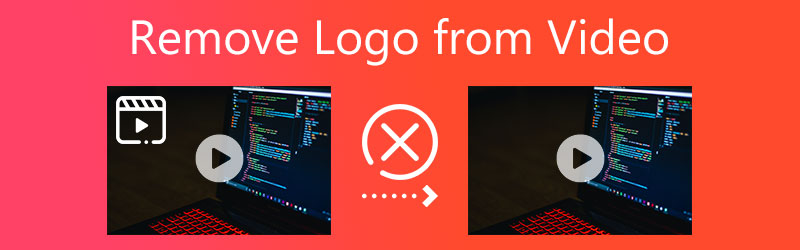

Del 1. Bästa sättet att ta bort logotyp från video
1. Vidmore Video Converter
Om du har en Windows- eller Mac-operativenhet och du vill ta bort logotypen från en video, Vidmore Video Converter är den du behöver. Det är ett allt-i-ett-program som kan konvertera, redigera och extrahera ljud och video. Bortsett från det kan det också förbättra din video eftersom den har många funktioner, där logotypborttagare är en av dessa.
Du kan hitta videologotypens borttagning av verktyget när du besöker dess verktygslåda. Det som är bra med det är navigeringen. Genom att använda Vidmores logotypborttagare kommer du att finna det lika enkelt som ABC. Du kommer inte att hitta komplikationer när du tar bort din videologotyp, till skillnad från andra videoredigerare. Dessutom kompromissar det här programmet inte med kvaliteten på ditt klipp. Därför är det ingen osäkerhet varför det var ett av folkets val att ta bort logotypen på sina klipp.
Om du är intresserad av hur Vidmore Video Converter tar bort logotypen för en film, här är en snabb demonstration.
Steg 1: Den mest avgörande delen är korrekt installation av programvaran. För att göra det rätt, gå till den ledande webbplatsen för Vidmore Video Converter och klicka på Gratis nedladdning knapp. Låt sedan startprogrammet installeras på din enhet efter att du har laddat ner det. När du har slutfört processen kan du fortsätta med programmet.
Steg 2: När du öppnar programvaran kommer du att se dess huvudgränssnitt med fyra sektioner. För att fortsätta med borttagningen av videologotyp måste du klicka på Verktygslådan. Och när du väl anländer till Verktygslåda, hitta Video Watermark Remover och tryck på den.
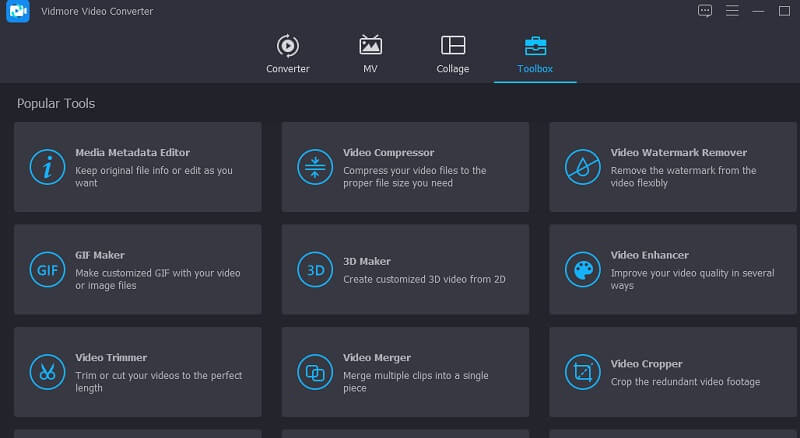
Sedan, för att lägga till videon från din Mac- eller Windows-mapp, klicka på Plus ikonen i mitten.
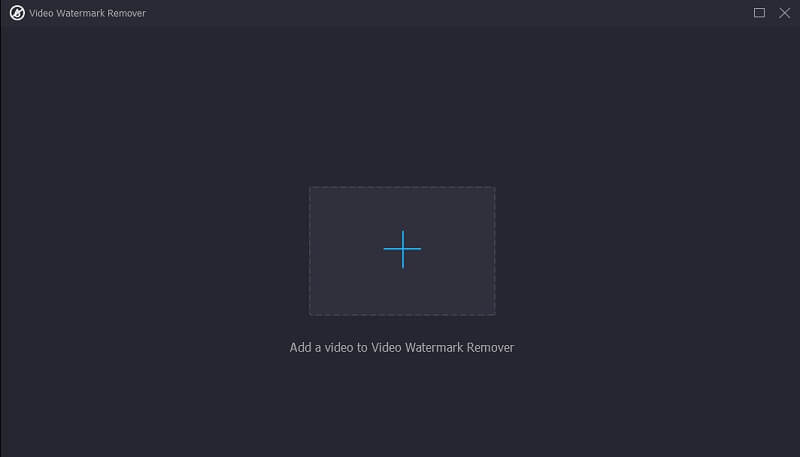
Steg 3: När du har laddat upp videon kommer du att se Lägg till område för att ta bort vattenstämpel och välj att trycka på den. Sedan visas en rektangel uppe till vänster i videon. Placera rektangeln där logotypen är placerad.
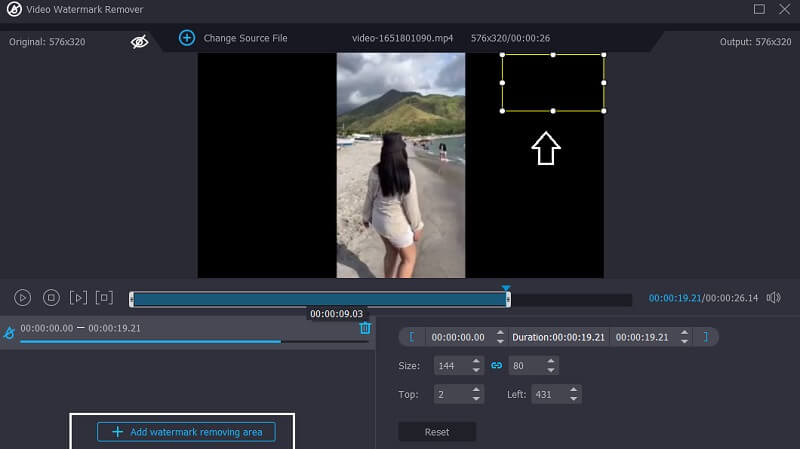
Steg 4: Slutligen, när logotypen har manipulerats kan du nu klicka på Exportera ikonen i den nedre delen av gränssnittet. Och det är allt! Du kan nu titta på videor utan en massa distraktioner.
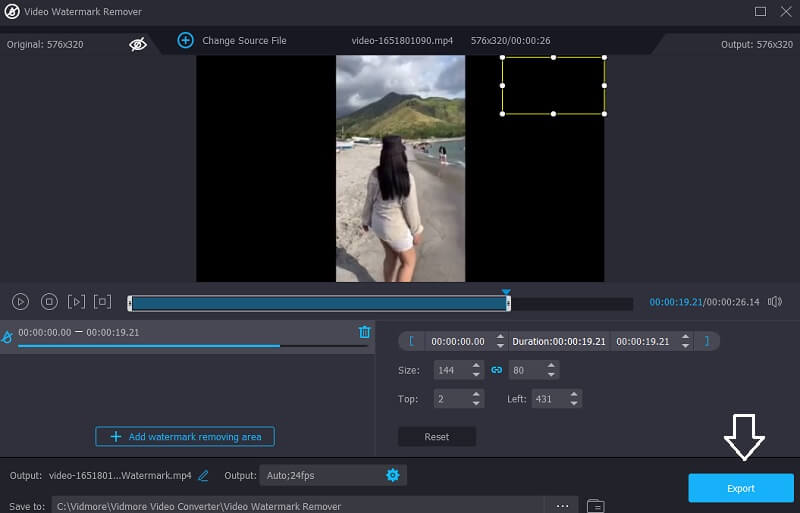
Del 2. Hur man tar bort logotyp från video online
2. Online Watermark Remover
Om du letar efter en enkel men effektiv borttagning av logotyp online är Online Watermark Remover ett attraktivt alternativ. Den är enkel att använda och låter dig radera många logotyper samtidigt. Även om det är en logotypborttagare online påverkar det inte den övergripande kvaliteten på videon. Dessutom kommer du att kunna radera logotypen från din film på några sekunder. Du kan se ett exempel på en enkel instruktion nedan.
Steg 1: Använd din föredragna webbläsare för att komma till dess officiella hemsida. Välj sedan videon du vill ändra från din dator och tryck på OK.
Steg 2: Använda Lägg till box(ar) väljer du de logotyper du vill ta bort från logotypen. Efter det klickar du på Radera alternativet för att starta videoredigeringsprocessen.
Steg 3: Vänta tills videon har bearbetats klart innan du laddar ner den direkt till din dator för att se den senare.
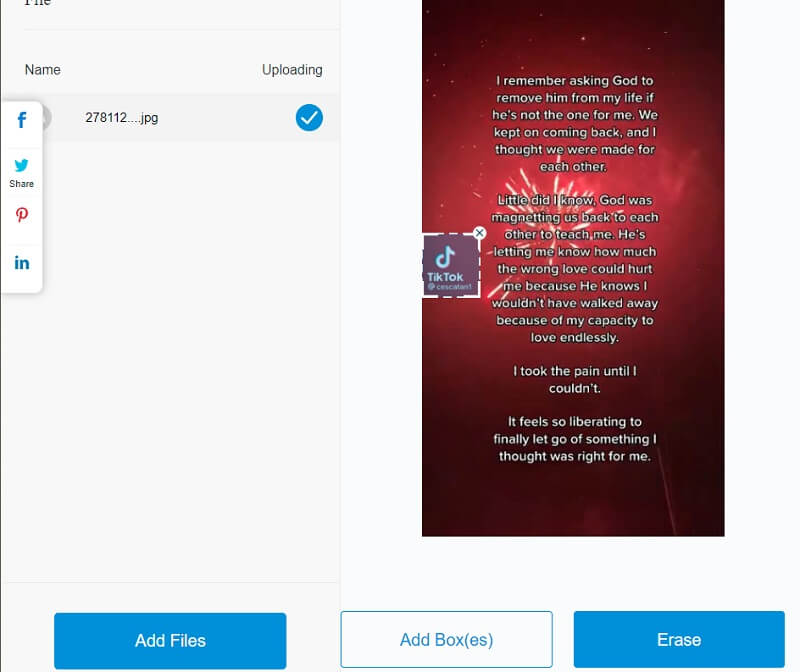
3. Media.io
Det är möjligt att radera logotypens vattenstämpel med en grundläggande videoredigering online som Media.io, tillgänglig från vilken dator som helst. Videor som tagits i flera vanliga videoformat kan ha logotyper borttagna från dem. När du manuellt väljer en logotyp tar applikationen bort den omedelbart med ett enkelt klick på en knapp. Det här verktyget kan också ta bort ljud från filmer och bilder, redigera och beskära fotografier och videor, skapa animerade GIF-filer och utföra en rad andra operationer förutom att ta bort logotyper.
Steg 1: Du kan komma åt Media.io med din webbläsare och sedan kan du välja videon från Välj Filer alternativ.
Steg 2: När videon har speglats väljer du Lägg till region och använd sedan lassoverktyget på föregående sidor för att ta bort den vattenmärkta delen av filmen. Kom ihåg att du kan dölja hur många vattenstämplar du vill.
Steg 3: Om du är nöjd med dina resultat kan du radera videons logotyp genom att klicka på Ta bort vattenstämpeln.
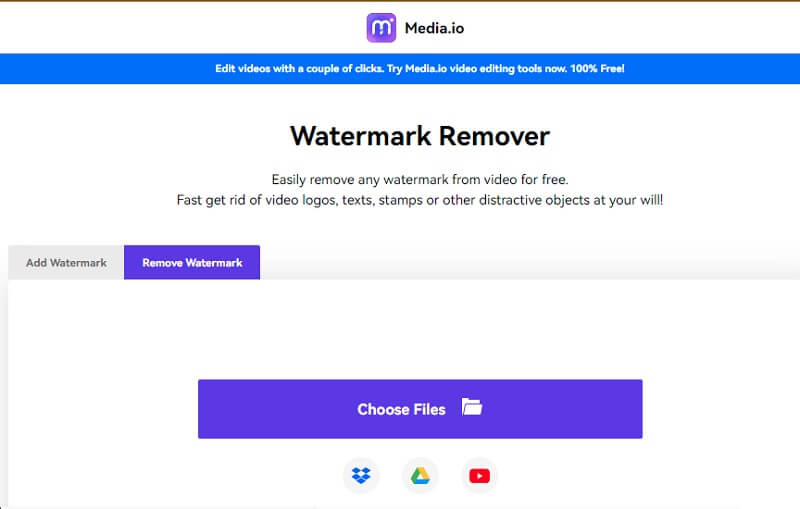
Del 3. Hur man tar bort logotyp från video på mobila enheter
4. Video Eraser - Ta bort logotyp
Video Eraser är en klipp-logotypborttagare som uttryckligen är designad för iOS-enhetsägare. Ta bort logotypen från videon genom att antingen radera vattenstämpeln eller klippa bort den helt från filmen när logotypen tas bort. I motsats till det kan du använda flera ytterligare videoredigeringsfunktioner för att förbättra kvaliteten på din video. Den accepterar dock bara ett begränsat antal videoformat, och du kan stöta på problem med andra program när du redigerar filmen.
Steg 1: Att installera appen på din iPhone är lika enkelt som att gå till App Store. När det är klart, starta appen och importera videon till den.
Steg 2: Välj sedan Ta bort vattenstämpel från rullgardinsmenyn och välj logotypen från videon.
Steg 3: Klicka slutligen på Start knappen för att bearbeta videon.
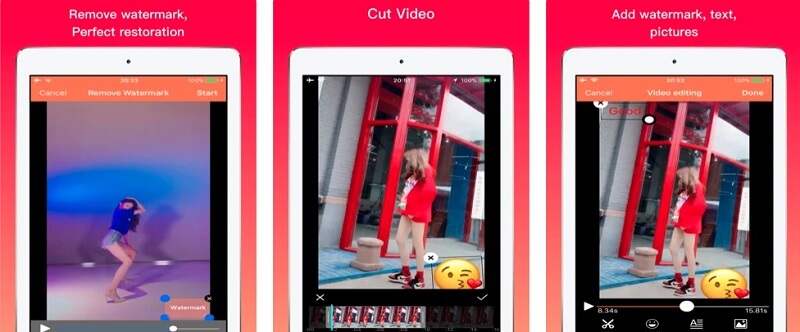
5. Beskär och trimma video
Crop & Trim Video är en Android-applikation som du kan använda om du har en Android-smarttelefon. Den här videologotypen som tar bort en applikation är enkel att använda. Du kan enkelt ta bort logotypen från din film genom att använda alternativen för beskärning och oskärpa. Följ stegen nedan för att upptäcka hur du tar bort logotypen från en video med detta utmärkta verktyg.
Steg 1: Efter att ha laddat ner Crop and Trim från Google PlayStore kan du ändra dina bilder.
Steg 2: Välj Beskära alternativet och skicka sedan in videon med din videos logotyp i bakgrunden.
Steg 3: Efter det kommer en ruta att dyka upp; dra den till platsen för logotypen och klipp ut den ur bilden. För att slutföra och bevara transaktionen måste du slutligen trycka på Kolla upp ikon.
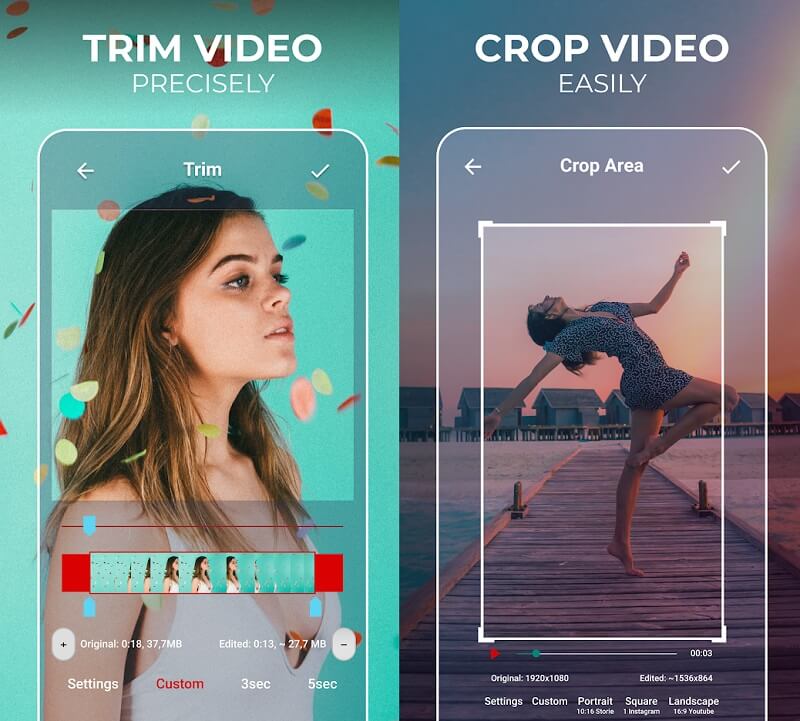
Del 4. Vanliga frågor om Video Logo Remover
Varför är det viktigt att ha en logotyp i en video?
Den mest kritiska aspekten är att säkerställa innehållets säkerhet. Även om en vattenstämpel kan förhindra obehöriga personer från att titta på eller duplicera videomaterial, är webbskrapa fortfarande möjligt.
Försämrar tillägget av en logotyp till en video dess kvalitet?
Att lägga till en logotyp försämrar kvaliteten på ditt arbete eftersom logotyper ofta är dåligt utformade och stör tittarupplevelsen.
Minskar närvaron av ett vattenstämpel sannolikheten för upphovsrättsintrång?
Vattenstämpeln är inte en upphovsrätt i sig. Ditt verk är skyddat av upphovsrätt från det att det skapas, och vattenstämpeln kan fungera som en varning till folk att inte stjäla dina fotografier eftersom de är skyddade av upphovsrätt.
Slutsatser
Du kan enkelt ta bort logotyper från video nu, särskilt nuförtiden när många borttagningsmedel för videologotyper cirkulerar på marknaden. Allt du behöver göra är att välja vilket beslut som passar dig bäst.


